随着互联网技术的飞速发展,FTP(文件传输协议)作为一种便捷且高效的文件传输方式,在企业和个人中都得到了广泛应用,本文将深入探讨如何正确地配置和优化服务器上的FTP服务,以确保数据传输的安全性和高效性。
FTP基础知识概述
FTP简介
FTP是一种用于在网络上进行文件传输的标准网络协议,它允许用户从一台计算机向另一台计算机发送或接收文件,支持多种操作系统之间的文件交换。

图片来源于网络,如有侵权联系删除
FTP工作原理
- 客户端/服务器模式:FTP采用客户端/服务器架构,其中客户端发起连接请求,而服务器则提供服务响应。
- 端口分配:FTP通常使用TCP端口21作为控制通道,用于命令和数据交互;端口20则为数据通道专用。
- 认证机制:FTP默认情况下需要用户名和密码进行身份验证,但也可以设置为匿名访问或者无验证模式。
服务器FTP设置步骤详解
准备工作
在进行FTP设置之前,确保您已经具备以下条件:
- 一台运行Linux或其他操作系统的服务器;
- 安装了必要的软件包,如OpenSSH、Apache等;
- 确认网络环境稳定且安全。
安装FTP服务器软件
不同操作系统可能需要不同的FTP服务器软件,以Debian-based系统为例:
sudo apt-get update sudo apt-get install vsftpd
对于CentOS/RHEL系统:
sudo yum install vsftpd
配置FTP服务器
编辑/etc/vsftpd.conf文件,调整相关参数以满足需求,以下是几个关键选项的解释:
anonymous_enable=YES: 允许匿名登录。local_root=/home/ftpuser: 设置本地用户的根目录。chroot_local_user=YES: 启用chroot保护,防止用户访问敏感区域。
创建FTP用户账号
使用以下命令添加新的FTP用户:
sudo adduser ftpuser sudo usermod -d /home/ftpuser ftpuser
然后为该用户分配权限:
sudo chown ftpuser:ftpuser /home/ftpuser sudo chmod 700 /home/ftpuser
启动并测试FTP服务
启动FTP服务:
sudo systemctl start vsftpd
检查状态:
sudo systemctl status vsftpd
尝试通过FTP客户端连接到服务器进行测试。
FTP安全性提升措施
为了保障数据安全和防止攻击,需要对FTP服务进行进一步的加固处理。
隐藏FTP版本信息
修改/etc/vsftpd.conf中的show_version=YES为show_version=NO,以隐藏FTP版本号,降低被攻击的风险。
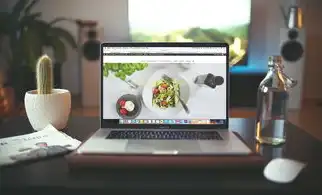
图片来源于网络,如有侵权联系删除
使用SSL/TLS加密通信
通过启用TLS加密来保护FTP会话的安全性,这可以通过安装libssl-dev库并在vsftpd.conf中添加相应配置来实现。
实施IP地址限制
只允许特定IP地址访问FTP服务,可以有效防范未授权访问,可以在vsftpd.conf中使用allow_writeable_chroot=YES来限制写入权限。
定期更新系统和软件包
保持所有相关软件的最新更新,包括操作系统内核和安全补丁,有助于抵御已知漏洞。
FTP性能优化技巧
提高FTP服务的性能也是非常重要的环节,以下是一些常见的优化方法:
调整并发连接数
在vsftpd.conf中设置合适的最大并发连接数,避免过载导致的服务器崩溃。
利用多线程处理请求
开启多线程可以提高FTP处理的效率,尤其是在高负载环境下更为明显。
监控资源使用情况
定期监控CPU、内存和网络带宽的使用情况,以便及时发现瓶颈并进行相应的调整。
常见问题及解决方案
在使用FTP过程中可能会遇到各种问题,这里列举一些常见问题和解决思路:
无法建立连接
- 检查防火墙规则是否阻止了FTP端口。
- 确认服务器时间和日期设置正确无误。
数据传输缓慢
- 查看网络状况,是否存在拥塞等问题。
- 尝试关闭不必要的后台进程以释放更多资源。
文件损坏或丢失
- 确保备份策略得当,定期备份数据以防不测。
- 使用可靠的压缩工具进行数据打包和解压操作。
通过以上详细的步骤和技巧,相信您可以成功搭建并优化自己的FTP服务器,在实际应用中不断学习和实践是提高技能的最佳途径,同时也要注意遵守相关的法律法规和政策要求,合法合规地使用网络资源。
标签: #服务器ftp设置



评论列表